Dokumenty z Word verzí 2003, 2007 a 2013 můžete převést do formátu DAISY Digital Talking Book (DTB) pomocí doplňku Uložit jako daisy pro Word. Uložit jako daisy ještě není k dispozici pro Microsoft 365 a Word 2016.
Doplněk funguje jako převaděč z otevřeného formátu Open XML do DAISY XML. Daisy zpřístupňuje dokumenty lidem se zrakovým postižením. Po instalaci tohoto doplňku můžete dokumenty Word v otevřeném formátu Open XML ukládat jako DAISY XML, aby je bylo možné převést do formátu DAISY D.B.
Stažení a instalace převaděče z otevřeného formátu Open XML na DAISY XML
Před instalací doplňku zavřete všechny aplikace Office.
-
Stáhněte si doplněk z Open XML do DAISY XML Translatoru pro Word
-
Stiskněte tlačítko Download DaisyInstaller x86.exe (Stáhnout DaisyInstaller x86.exe). Otevřete stažený soubor stisknutím klávesy Enter.
-
Instalátor spustíte stisknutím Alt+R v rámečku Chcete spustit nebo uložit DaisyInstaller_86.exe... ?.
-
Pokud chcete doplněk nainstalovat, postupujte podle pokynů k instalaci.
-
Instalační program DAISY otevře Word a zobrazí pokyny, jak začít. Fokus je na začátku dokumentu.
Přístup k uživatelské příručce k DAISY
Když nainstalujete doplněk, přibude vám do nabídky Start složka DAISY Translator i s uživatelskou příručkou a kurzem Getting Started (Začínáme). K těmto dokumentům se dostanete následovně:
-
Klikněte na tlačítko Start a potom na položku Všechny programy.
-
Klikněte na DAISY Translator
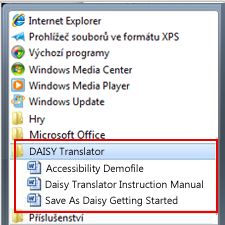
Stažení bezplatné čtečky
Ještě než si budete moct poslechnout obsah, který jste vytvořili, potřebujete nainstalovat bezplatný softwarový nástroj pro přehrávání. Na webu DAISY jich je k dispozici několik: DAISY Software playback tools.
Funkce Save as DAISY

Až nainstalujete doplněk s převaděčem Office XML na DAISY XML, na pás karet bude přidána karta Usnadnění.

Pokud chcete soubor uložit jako DAISY SML, postupujte následovně:
-
Na kartě Usnadnění ve skupině Save as Daisy klikněte na Save as Daisy.
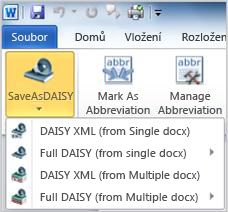
-
Přejděte na Full DAISY(from single docx) a klikněte na Narrator-DtBookToDaisy.
-
Zadejte název práce, vyberte, kam chcete hotové soubory uložit, a pak klikněte na Přeložit.
Další informace o převaděči DAISY XML Translator a kompletní uživatelskou příručku najdete na webu DAISY Consortium.










